В Телеграм можно искать сообщения в переписке 3 способами:
1) По определённому слову из сообщения.
2) По дате публикации.
3) По человеку, который его отправил.
Но в любом случае для поиска сообщения требуется сначала нажать на 3 вертикальные точки (чтобы зайти в меню чата):

А затем в этом меню выбрать пункт “Поиск”:

Ниже рассмотрим каждый способ поподробнее.
Поиск по ключевым словам
1) После активации функции поиска вы увидите строку, в которую можно ввести определенное слово или фразу:

2) Например, нам нужно найти в сообщениях слово “ужас”. После ввода слова на экранной клавиатуре нажимаем на значок “Лупа”, чтобы начать поиск.

3) Если ключевая фраза найдена, то вы перейдёте к сообщению, в котором она содержится. Если она будет встречаться в нескольких постах, то будет открыт самый новый.

При этом внизу будет указано число вхождений, в нашем примере это 4. Переходить между результатами поиска можно с помощью специальных стрелок.
4) Также можно открыть все найденные сообщения одновременно. Для этого нужно нажать в том месте, где отображается их количество.

**
Есть ещё возможность поиска сразу во всех переписках. Для этого зайдите в приложение Телеграм, нажмите наверху на значок с лупой и потом введите нужное слово/фразу.
Поиск по дате
Если вы помните точную дату сообщения, то можно попробовать такой способ поиска.
1) Для этого нужно нажать на специальную кнопку с календариком:

2) Теперь нужно выбрать день, месяц, год.

Нажимаем на “Перейти к дате”, и в чате будет осуществлён переход к сообщениям именно от той даты, которую вы укажите.
Поиск по автору сообщения
1) Если вы хотите просмотреть посты определённого пользователя, то нужно нажать на другую кнопку, со значком человечка:

2) После этого вам будет предложено выбрать одного из участников чата:

3) Выбираем участника и видим все его сообщения (в том числе и их количество):

В Telegram можно найти огромное количество полезной и интересной информации. Тысячи каналов на самые разнообразные темы от блогеров и профессионалов в той или иной области. По статистике, в этом мессенджере просмотры опубликованных материалов превышают аналогичный показатель социальной сети Facebook.
- Как найти нужную статью в Telegram
- Сервис Tgstat.ru.
- Как пользоваться Tgstat.ru
- Аналогичные сервисы
- Выводы
При большом информационном потоке и изучении информации, очень просто потерять нужный контент. А полезного в Telegram очень много: обзоры, рейтинги, новости политики и шоу-бизнеса, рецепты, новости в сфере маркетинга, продаж, здоровья и многое другое.
И если один раз статья была прочитана, и принесла пользу, то вполне вероятно, что ее нужно будет найти снова. Или же необходимо будет найти новый пост или статью на заданную тему. Именно поэтому нужно понимать какими способами это можно сделать просто и быстро.
Конечно, можно воспользоваться и встроенным поиском Telegram, однако его алгоритмы весьма просты и далеко не всегда удастся найти то, что нужно. Такой поиск может найти информацию, пользовательскому запросу в чатах или на каналах, на которые подписан конкретный пользователей. Но встроенный поиск мессенджера не имеет функционала:
- охвата всего Telegram;
- не группирует результаты поиска;
- нет фильтров.
Поэтому и стоит обратить внимание на сторонние программы и сервисы. Один из самых популярных и наиболее часто используемых инструментов – это Tgstat.ru. Эта бесплатная онлайн платформа позволяет:
- Увидеть рейтинг каналов.
- Увидеть рейтинг публикаций.
- Находить посты и статьи в Telegram.
Интересно! По состоянию на 2021 год, у этого сервиса есть статистика и данные более 150 000 разнообразных каналов на пяти языках. Ежедневно появляется по 500 новых каналов.
Как показывает практика, с помощью этого сервиса можно найти практически любую информацию используя многочисленные встроенные фильтры.
Для того чтобы найти нужный пост или статью, нужно зайти на сайт Tgstat.ru и выбрать в верхнем меню вкладку «Поиск в Telegram». После этого пользователь увидит большую таблицу, в которой нужно будет выбрать фильтры и задать ключевое слово для поиска.

- Необходимо ввести текст для поиска и выбрать по каким совпадениям (точным или нет), на каких языках нужно искать. Например, введено слово «лабрадор» и выбран пункт «точное совпадение».
- После этого нужно будет выбрать источник поиска: каналы, чаты или и каналы, и чаты. В данном случае будет выбран источника «Каналы».
- Для экономии времени при просмотре результатов, рекомендуется выбрать опцию «Скрывать удаленные». И контент, который был удален, не будет выводиться в результатах поиска.
- Задается временной диапазон.
- Страна канала.
- Язык контента.
- Тематика запроса.
- Исключающие слова.
На примере поиска «лабрадор», вот что получилось при формировании запроса.

После нажатия на кнопку «Искать» пользователю в течение нескольких секунд предоставляется результат. В нем будут отражены:
- каналы, в которых упоминался пользовательский запрос;
- статьи, подходящие под пользовательский запрос;
- статистика упоминаний ключевого слова;
- охват упоминаний.

Если нажать на кнопку «Читать полностью» (рядом с заинтересовавшей статьей), система переведет пользователя на окно с контентом и ссылкой на первоисточник. Здесь же будет логотип Telegram, нажав на который, пользователь попадет на данный пост или статью конкретного канала.


Помимо описанного выше сервиса есть и другие варианты. Некоторые из них:
- Telegago – поисковый алгоритм, разработанный компанией Google. Главным его недостатком является то, что он работает только с одним словом поискового запроса. Также здесь не получится отфильтровать результаты поиска по дате публикации. В Tgstat.ru такая возможность есть.
- Combot.org – своего рода каталог чатов и каналов популярнейшего мессенджера. Алгоритм ищет заданный пользователем запрос только по одному слову. Никаких фильтров, кроме выбора языка контента здесь не предусмотрено.
Рассмотренные в этой статье сервисы и программы упрощают жизнь пользователей Telegram. И не зря, Tgstat.ru является одним из лидеров, так как сервис предоставляет множество возможностей, как для поиска информации, так и для отслеживания статистики каналов. Количество фильтров, уточнений при формировании поискового запроса явно увеличивает процент релевантности поиска.
Использовать этот сервис легко и просто, а количество пользователей мессенджера Telegram не имеет значения, так как алгоритм будет искать по конкретному запросу и за минимальное время.
Поиск публикаций в Telegram
Телеграм это другой интернет, не совсем привычный интернет. Например, как работает поиск?
Я хотел найти публикацию одного канала, от которого отписался. Помню, что в тексте точно было сочетание “Святой Престол”. Пробовал поиском в Яндексе, в Гугле, среди своих каналов, даже попробовал подписаться на каналы от которых отписался, и найти там репост, потому что так я и увидел тот пост.
Всё было бесполезно. В итоге нашел за секунды три пять. В Яндексе Телеграма, этот сервис https://tgstat.ru/search
По моему запросу в выдаче нужный мне канал был первым в выдаче. Сразу в десятку!
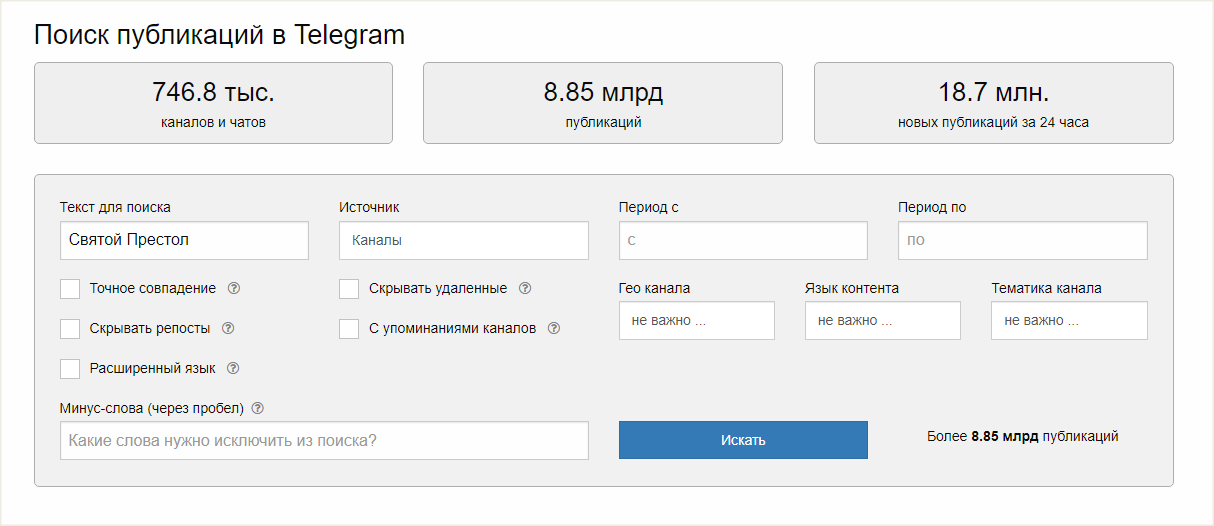
- 746.8 тыс.каналов и чатов
- 8.85 млрд публикаций
- 18.7 млн.новых публикаций за 24 часа
- Текст для поиска
- Источник
- Каналы и чаты
- Каналы
- Чаты
- Период с
- Период по
Точное совпадение
Точное совпадение слова – отключает поиск по морфологическим формам слова или фразы
Скрывать репосты
Из результатов поиска будут скрыты публикации, которые являются репостами
- Расширенный язык
- Скрывать удаленные
- С упоминаниями каналов
- Гео канала не важно …
- Без территориальной принадлежности
- Россия
- Украина
- Узбекистан
- Беларусь
- Казахстан
- Киргизия
- Иран
- Индия
- Китай
- Эфиопия
- Язык контента не важно …
- Русский
- Английский
- Узбекский
- Украинский
- Казахский
- Белорусский
- Фарси
- Хинди
- Китайский
- Тамильский
- Амхарский
- Тематика канала не важно …
- Telegram
- Бизнес и стартапы
- Блоги
- Букмекерство
- Видео и фильмы
- Даркнет
- Дизайн
- Для взрослых
- Другое
- Еда и кулинария Здоровье и Фитнес Игры Инстаграм Интерьер и строительство Искусство Картинки и фото Карьера Книги Криптовалюты Курсы и гайды Лингвистика Маркетинг, PR, реклама Медицина Мода и красота Музыка Новости и СМИ Образование Познавательное Политика Право Природа Продажи Психология Путешествия Религия Рукоделие Семья и дети Софт и приложения Спорт Технологии Транспорт Цитаты Шок-контент Эзотерика Экономика Эротика Юмор и развлечения
- Минус-слова (через пробел)
- ИскатьБолее 8.85 млрд публикаций
Рейтинги
по охвату публикаций в Telegram-каналах за Февраль 2022 г.
Бизнесмены
Упом.Просм.
Павел Дуров 6.2k 71.2m
Роман Абрамович6.1k 64.6m
Михаил Фридман 4.0k44.7m
Алишер Усманов6.1k36.1m
Геннадий Тимченко4.0k32.1m
Журналисты
Упом.Просм.
Ксения Собчак 6.3k50.6m
Маргарита Симоньян 5.1k41.4m
Дмитрий Киселев 6.1k32.0m
Ольга Скабеева 1.5k26.4mВладимир Соловьев2.9k22.0m
Политики
Упом.Просм.
Владимир Путин338.1k2147.5mСергей Лавров39.6k381.2mДмитрий Песков23.2k227.0mРамзан Кадыров15.2k164.6mСергей Шойгу17.0k129.1m
Банки
Упом.Просм.
Сбербанк58.6k364.1mВТБ28.4k283.3mТинькофф Банк30.8k85.7mСовкомбанк10.4k85.5mПромсвязьбанк9.1k84.6m
Сайты СМИ
Упом.Просм.
rbc.ru21.2k117.7m
meduza.io6.4k107.6m
tass.ru42.6k75.0m
tvrain.ru6.6k64.7m
ria.ru22.8k59.6m
Авиакомпании
Упом.Просм.
Аэрофлот10.3k139.7m
S7 Airlines3.3k26.7m
Победа1.2k12.0m
Уральские Авиалинии1.4k5.7m
Россия9564.7m
- Телеграмм
В мессенджере Телеграм присутствует система поиска. С ее помощью допускается искать не только каналы, группы и людей, а также сообщения в диалогах по заданному слову. В материале рассмотрена инструкция, как выполняется поиск в чате Телеграмма по слову.
Как работает поиск в чате
Опция поиска доступна со смартфонов и персональных компьютеров. Пользователю программного обеспечения Телеграмм нужно ввести буквенное значение для получения результата. На экран выводятся публикации, содержащие заданные параметры. Решение внедрено в мессенджер для избавления пользователей от ручного нахождения интересующей информации.
Как искать в Телеграме по слову с телефона и персонального компьютера
Далее представлена инструкция, как выполнить в Телеграмме поиск по слову на смартфонах под управлением Android и iPhone, а также персональных компьютерах.
Андроид
Функционал поиска присутствует в мессенджере для мобильных телефонов, работающих на Андроид:
- Необходимо войти в программное обеспечение Телеграмм.
- Дождаться загрузки диалогов, выбрать чат.
- В верхней части экрана нажать на три вертикальные точки.
- Откроется контекстное меню чата.
- Тапнуть по пиктограмме с изображением лупы.
- Вверху отобразится строчка поиска, куда вписать предложение.
- На цифровой клавиатуре выбрать кнопку «Enter».
- Внизу появятся сообщения.
Когда найдено 10 постов, то для перехода к другой записи нажимайте на стрелки, расположенные рядом с количеством заметок.

iPhone
Для iPhone инструкция выглядит так:
- Запустить приложение Telegram.
- Подождать загрузки диалогов.
- Перейти в чат, слева сверху нажать на иконку группы.
- Отобразится панель дополнительных параметров.
- Тапнуть по иконке с изображением лупы.
- Вбить слово или цифровое значение.
- Вновь нажать на изображение лупы рядом с поисковой строкой.
- Появится перечень постов.
Когда найдено 10 уведомлений, то используйте стрелки вперед — назад для перехода к публикации.
На персональном компьютере
Функционал реализован в десктопной и портативной версии мессенджера:
- Запустить программное обеспечение Телеграмм с рабочего стола либо из архива.
- Дождаться загрузки диалогов и открыть чат.
- Вверху экрана рядом с наименованием канала кликнуть по пиктограмме лупы.
- Во фрейме появится поисковое окно, куда достаточно ввести искомое слово или предложение.
- Внизу отобразится «Найдено “количество” сообщений».
Для перехода к уведомлению – кликайте по публикации.

Поиск по слову и дате публикации
В Телеграмм допускается искать сообщения в чате не только по слову, но и по дате размещения поста. Функционал доступен на мобильных телефонах под управлением ОС Android и iPhone. В версии для персональных компьютеров опция отсутствует.
Android
На Андроид инструкция, следующая:
- Запустить Телеграмм и открыть чат.
- Тапнуть по трем вертикальным точкам.
- В контекстном окне активировать пиктограмму лупы.
- Внизу тапнуть по пиктограмме календаря.
- Откроется всплывающее меню «Выбрать дату».
- Использовать жест «свайп вверх/вниз», выбрав число и месяц.
- В поисковой строке, расположенной вверху экрана вписать предложение или слово.
- На клавиатуре нажать «Enter».
Появится перечень заметок чата по дате, где содержится заданное буквенное или цифровое значение. Если сообщений несколько, то используйте стрелки для перехода к другой публикации.
iPhone
На iPhone алгоритм выполняется так:
- Запустить программное обеспечение из главного меню.
- Открыть диалог Телеграмм, тапнуть по аватарке канала.
- Во всплывающем окне дополнительных параметров нажать по картинке лупы.
- Рядом со строкой встроенного поиска тапнуть по изображению календаря.
- Выбрать число, месяц, год размещения поста.
- Ввести предложение в поисковую строку.
Появится перечень заметок чата за выбранную дату. Если записей больше 10, то используйте стрелки для перехода к другому уведомлению.
Читайте также: Останутся ли чаты, если удалить Телеграм
Поиск по слову среди всех чатов
Функция доступна для смартфонов Android и iPhone, а также персональных компьютеров.
Андроид:
- Открыть программу Телеграм и тапнуть по пиктограмме лупы.
- Откроется поисковое окно, куда вписать словосочетание.
- Пролистать страницу вниз до пункта «Сообщения».
- Откроется перечень заметок.
iPhone:
- Запустить приложение Телеграмм.
- На главной странице найти строку «Поиск по чатам и сообщениям».
- Вписать ключевое значение, нажать на клавиатуре кнопку «Enter».
- Пролистать страниц вниз до пункта «Заметки».
На ПК:
- Загрузить десктопную/портативную версию мессенджера.
- Вписать в поисковую строку значение.
- Щелкнуть на клавиатуре кнопку «Enter».
- Отобразятся результаты.
- Прокрутить страницу вниз до пункта «Публикации».
При применении опции, воспользоваться календарем нельзя. Ранее удаленные уведомления недоступны для поиска. Количество уведомлений, где встречается предложение не отображается. Требуется самостоятельно заходить в публикации, чтобы отыскать запись.
Вопросы и ответы
Ответы на вопросы пользователей, связанные с проблемами при использовании опции поиска по слову.
В результатах отображаются удаленные посты?
Нет, они не отображаются в результатах поисковика.
Можно ли искать сообщения, содержащие цифры, смайлы?
Да, искать допускается записи содержащие цифровые комбинации символов и смайлы.
Функция недоступна на телефоне
Опция присутствует на телефоне и компьютере, рекомендуется переустановить программное обеспечение.
Мессенджер не ищет посты по дате размещения
Рекомендовано остановить работу программного обеспечения в настройках смартфона и заново запустить приложение. Дополнительно допускается переустановить программу или выполнить режим обновления.
Фото: Unsplash
😼
Выбор
редакции
30 Октября 2019
arrow-right
Created with Sketch.
Анатолий Вивденко
28 615
В избр.
Сохранено
Для пользователей Telegram не секрет, что поиск информации в каналах далек от идеала. Предлагаю разобраться в этой теме и научиться находить нужную информацию в Telegram.
Содержание
- Поиск по каналам.
- Язык результатов поиска.
- Поиск по названиям каналов и адресу ссылки.
- Информация в описании канала.
- Поиск по #хештегам.
- Поиск по содержанию.
- Улучшаем поиск.
1. Поиск по каналам
Поиск ищет только публичные каналы и чаты. Приватные каналы и группы не участвуют в поиске, но вы можете искать информацию по приватным ресурсам, на которые уже подписаны.
2. Язык результатов поиска
В результатах поиска каналы на языке вашего приложения. Поиск находит только каналы и группы на языке приложения, который вы указали в настройках.
3. Поиск по названиям каналов и адресу ссылки
В первую очередь поиск работает по тексту в названии канала и символам в адресе ссылки. В названии канала можно написать текст длиной 127 символов учитывая пробелы.
Не рекомендую превращать название в набор ключевых слов. Пишите грамотные заголовки и помните, что пользователи в результатах поиска увидят только первые пару слов.
4. Информация в описании канала
Как показала практика, в результатах поиска не участвует текст в описании канала. Но не рекомендую отказываться от добавления описания в канал.
Текст описания канала показывается в предпросмотре ссылки при добавлении ссылки в другие каналы и в браузере до входа в канал.
Из текста описания формируется лицо вашего канала.
5. Поиск по #хештегам
Если указать в строке поиска #хештег, то будут показаны результаты поиска по постам в каналах, на которые вы уже подписаны. Если нет подписок — результата не будет.
6. Поиск по содержанию
В основном поиск работает по информации в каналах, на которые вы подписаны — работает поиск по текстовому содержанию.
Поэтому настоятельно рекомендую добавлять текстовое описание ко всем медиа добавляемым в каналы и группы.
7. Улучшаем поиск
По факту очень сложно что-то найти в Телеграм, но выход есть.
Во-первых, подпишитесь на тематические каталоги интересующей вас тематики. Вы не только будете узнавать о появлении каналов интересующей вас тематики, но и улучшите поиск информации.
- список тематических каталогов https://t.me/Channels_TG/2075
- каталог групп (чатов) в Telegram — поиск тематических групп для общения https://t.me/chat_tg
- полезные Боты для расширения функционала вашего мессенджера https://t.me/Bots_TG
Во-вторых, можно воспользоваться ботом для поиска информации по самой большой базе каналов в Telegram.
- Searchee Bot https://t.me/SearcheeBot
Бот производит поиск не только по публичным ресурсам. В его базе есть и приватные каналы, но к сожалению не все ссылки на такие каналы работают.
P.S.Надеюсь разработчики Telegram улучшат поиск. Cейчас он настолько отвратительный, что результаты поиска могут отличаться у двух разных пользователей.
Результаты поиска могут отличаться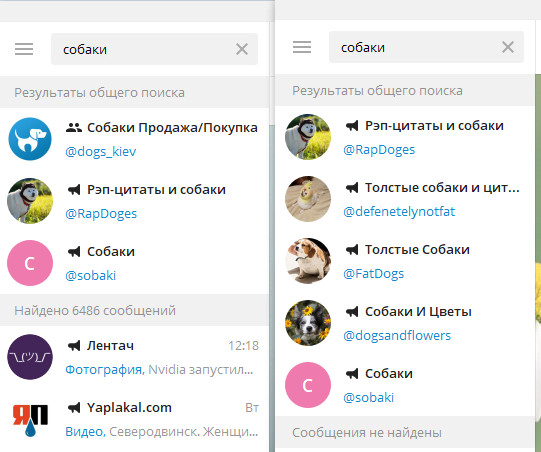
Источник информации
